HP ProDisplay P203 20-inch Monitor User Manual Page 1
Browse online or download User Manual for TVs & monitors HP ProDisplay P203 20-inch Monitor. HP ProDisplay P203 20-inch Monitor Brukerhåndbok
- Page / 33
- Table of contents
- BOOKMARKS
- Brukerhåndbok 1
- Om denne brukerhåndboken 3
- 1 Komme i gang 7
- Funksjoner 8
- Komponentene på baksiden 9
- Kontroller på frontrammen 9
- Klargjøre skjermen 10
- Koble til kablene 11
- Justere skjermen 14
- Slik slår du av skjermen 14
- Fjerne skjermfoten 16
- Montere skjermen 16
- Klargjøre skjermen 11 17
- 12 Kapittel 1 Komme i gang 18
- 2 Bruke skjermen 19
- Installere INF- og ICM-lene 20
- Bruke skjermmenyen (OSD) 20
- Tilordne funksjonsknappene 21
- Bruke automatisk dvalemodus 21
- 3 Støtte og feilsøking 23
- Knappelåsing 26
- Kundestøtte 26
- Rengjøre skjermen 28
- Sende skjermen 28
- A Tekniske spesikasjoner 29
- 50,8 cm / 20 tommer 30
- 55 cm/21,5-tommers 30
- Angi brukermodi 32
- Strømsparingsfunksjon 32
- B Tilgjengelighet 33
Summary of Contents
Brukerhåndbok
Kontroll Funksjon2-4 Funksjonsknapper Bruk disse knappene til å navigere gjennom skjermmenyen, basert på indikatorer over knappene som aktiveres når s
3. Før de to ikene på stativet inn i sporet på baksiden av skjermen til de klikker på plass.Koble til kableneMERK: Skjermen leveres med enkelte kable
●Koble en DisplayPort-kabel til DisplayPort-kontakten bak på skjermen, og den andre enden til DisplayPort-kontakten på kildeenheten.3. For å aktivere
4. Koble én ende av den medfølgende strømkabelen til strømkontakten på baksiden av skjermen, og den andre enden i en stikkontakt.ADVARSEL: Slik reduse
Justere skjermenVipp skjermen fremover eller bakover slik at du får et behagelig nivå for øynene.Slik slår du av skjermen1. Trykk Av/På-knappen på dat
Når skjermen er slått på, vises en statusbeskjed for skjermen i fem sekunder. Meldingen viser hvilket inngangssignal som er gjeldende aktive signal, s
Fjerne skjermfotenDu kan ta skjermen av stativet, for å montere skjermen på veggen, en svingarm eller annen festeanordning.FORSIKTIG: Før du begynner
b. Dra VESA-panelet opp fra dets nederste kant og av skjermen (2).3. Fjern de re skruene fra VESA-hullene på baksiden av skjermen.Klargjøre skjermen
4. Sikre festeplaten til veggplaten eller svingarmen med de re skruene som følger med festeplaten.Montere en tyverisikringskabelDu kan feste skjermen
2 Bruke skjermenProgramvare og verktøyDen optiske platen som kan følge med skjermen inneholder følgende ler som du kan installere på datamaskinen. Hv
© Copyright 2016 HP Development Company, L.P.Windows er enten et registrert varemerke eller varemerke for Microsoft Corporation i USA og andre land.In
Installere INF- og ICM-leneNår du har bestemt at du må oppdatere, kan du bruke en av følgende metoder for å installere lene.Installasjon fra den opt
Hovedmeny BeskrivelseBehandling Aktiverer/deaktiverer DDC/CI-støtte og returnerer alle innstillingene for skjermmenyen tilbake til fabrikkens standard
Når skjermen går inn i denne tilstanden med redusert strømforbruk (dvalemodus), blir skjermen blank, bakgrunnslyset slås av og LED-strømindikatoren bl
3 Støtte og feilsøkingLøse vanlige problemerFølgende tabell viser mulige problemer, den mulige årsaken til hvert problem og de anbefalte løsningene.Pr
Bruke funksjonen autojustering (analog inngang)Når du først setter opp skjermen, gjenoppretter datamaskinens fabrikkinnstillinger eller endrer skjerme
Optimalisering av bildeytelse (analog inngang)To kontroller i skjermmenyen kan justeres for å forbedre bildekvaliteten: Klokke og Fase (tilgjengelig i
2. Trykk knappene på skjermens frontdeksel for å justere plasseringen av skjermbildet. Horisontal posisjon skyver bildet mot venstre eller høyre, og m
Finne serienummeret og produktnummeretSerienummeret og produktnummeret er plassert på en etikett på baksiden av skjermen. Du kan trenge disse numrene
4 Slik vedlikeholder du skjermenRetningslinjer for vedlikehold●Du må ikke åpne skjermkabinettet eller prøve å reparere dette produktet selv. Juster ba
A Tekniske spesikasjonerMERK: Produktspesikasjonene som følger med i brukerhåndboken kan være endret mellom tidspunktet for produksjon og levering a
Om denne brukerhåndbokenDenne veiledningen gir informasjon om skjermfunksjoner, skjermoppsett og tekniske spesikasjoner.ADVARSEL: Angir en farlig sit
Maksimal grakkoppløsning 1920 x 1080 Optimal grakkoppløsning 1920 x 1080 Temperaturkrav, miljøBrukstemperaturOppbevaringstemperatur5 til 35°C-20 t
5 1280 × 720 45,000 60,0006 1280 × 800 49,702 59,8107 1280 × 1024 63,981 60,0208 1440 × 900 55,935 59,8879 1600 × 900 60,000 60,00010 1680 × 1050 65,2
Angi brukermodiVed følgende forhold kan videokontrollsignalen kreve en modus som ikke er forhåndsinnstilt:●Du ikke bruker et standard grakkort.●Du ik
B TilgjengelighetHP designer, produserer og markedsfører produkter og tjenester som kan brukes av alle, inkludert personer med funksjonshemninger, ent
iv Om denne brukerhåndboken
Innhold1 Komme i gang ...
4 Slik vedlikeholder du skjermen ...
1 Komme i gangViktig sikkerhetsinformasjonEn strømledning følger med skjermen. Hvis en annen kabel brukes, må du bare bruke strømkilder og kontakter s
Produktets funksjoner og komponenterFunksjonerSkjermfunksjonene omfatter følgende:●50,8 cm (20 tommer) diagonalt aktivt område, med oppløsning på 1600
Komponentene på baksidenKomponent Funksjon1 VESA-panel Dekker VESA-monteringshullene.2 Strømkontakt Kobler strømkabelen til skjermen.3 DisplayPort Kob






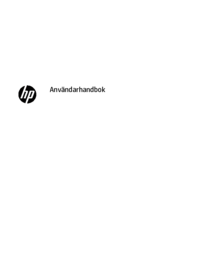


















 (50 pages)
(50 pages) (46 pages)
(46 pages) (37 pages)
(37 pages) (30 pages)
(30 pages) (37 pages)
(37 pages) (39 pages)
(39 pages)
 (51 pages)
(51 pages)







Comments to this Manuals